Maison >base de données >tutoriel mysql >Explication graphique et textuelle détaillée du processus de téléchargement et d'installation de MySQL5.7.18
Explication graphique et textuelle détaillée du processus de téléchargement et d'installation de MySQL5.7.18
- 黄舟original
- 2017-07-20 14:36:382416parcourir
Cet article présente le processus de téléchargement et d'installation de MySQL5.7.18 à travers des images et des textes. Il est très bien et a une valeur de référence. Les amis qui en ont besoin peuvent s'y référer
Téléchargement MySQL
1. Ouvrez le site officiel et trouvez la jonction de téléchargement L'adresse de téléchargement est indiquée directement ici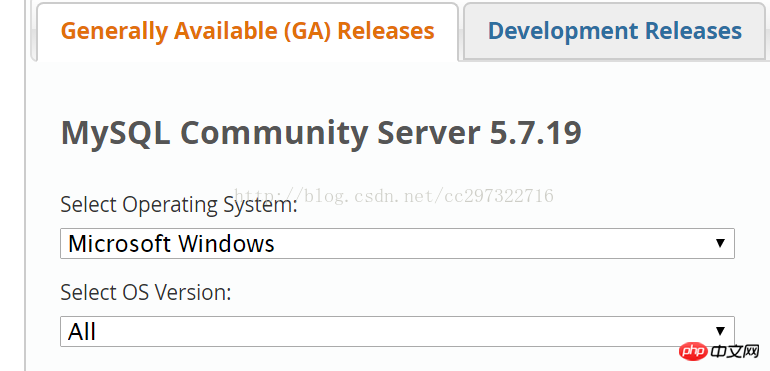
2. version bit
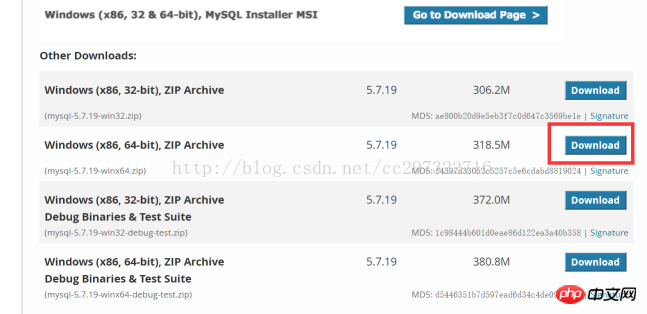
3. Téléchargement direct
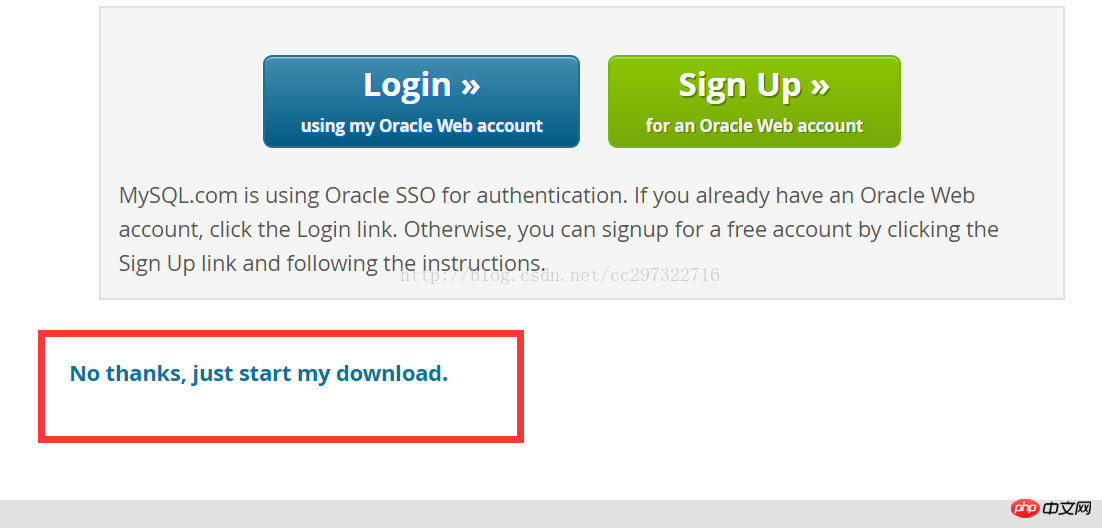
Processus d'installation de MySql5.7.18.1
1. Exécutez le logiciel d'installation et acceptez l'accord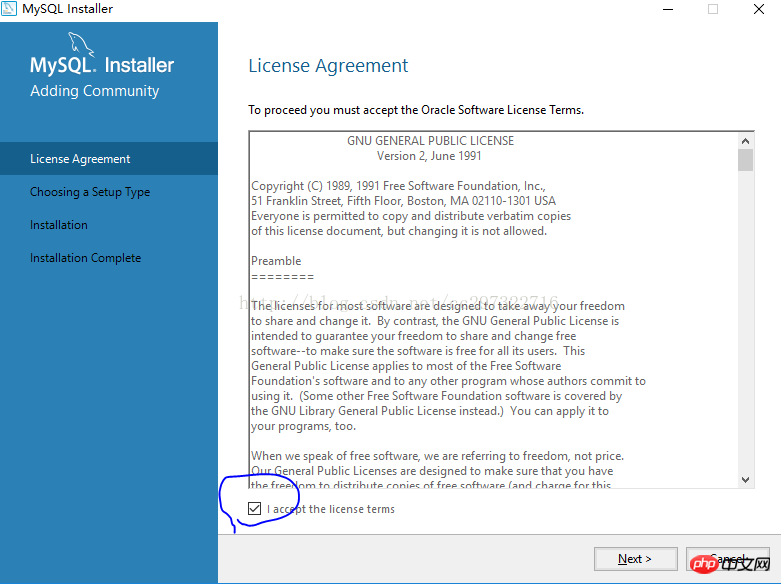
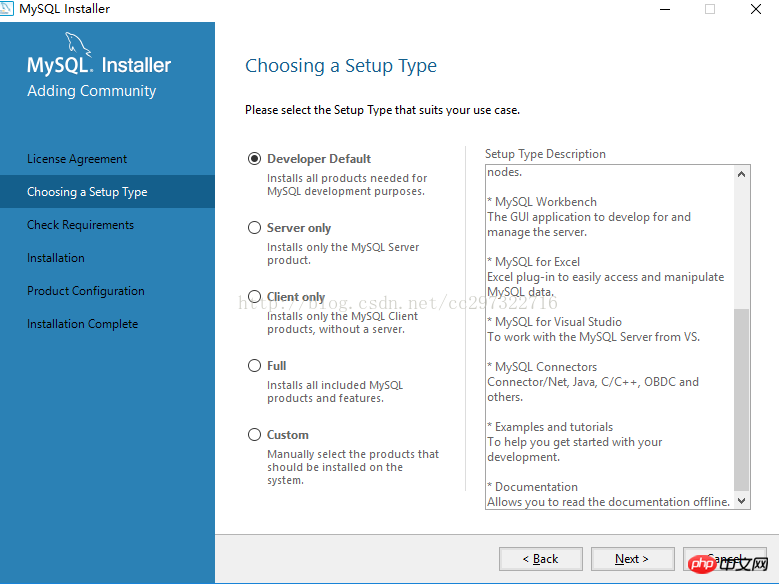
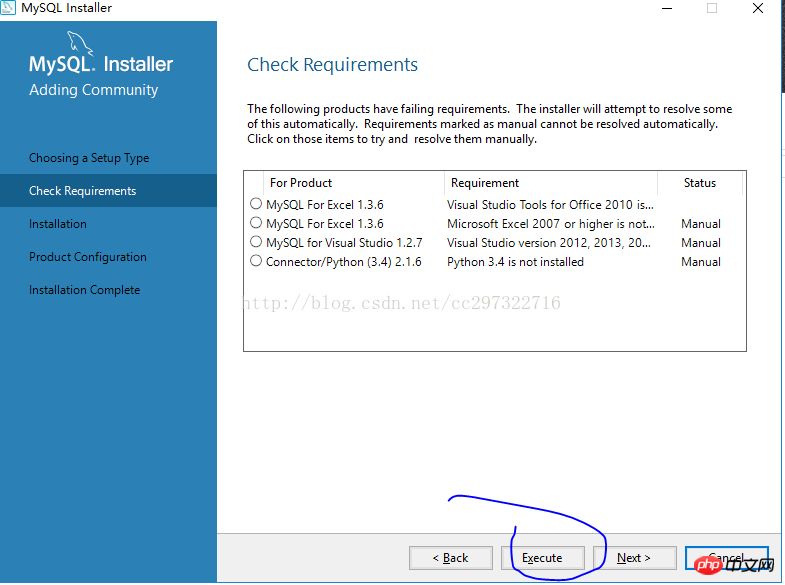
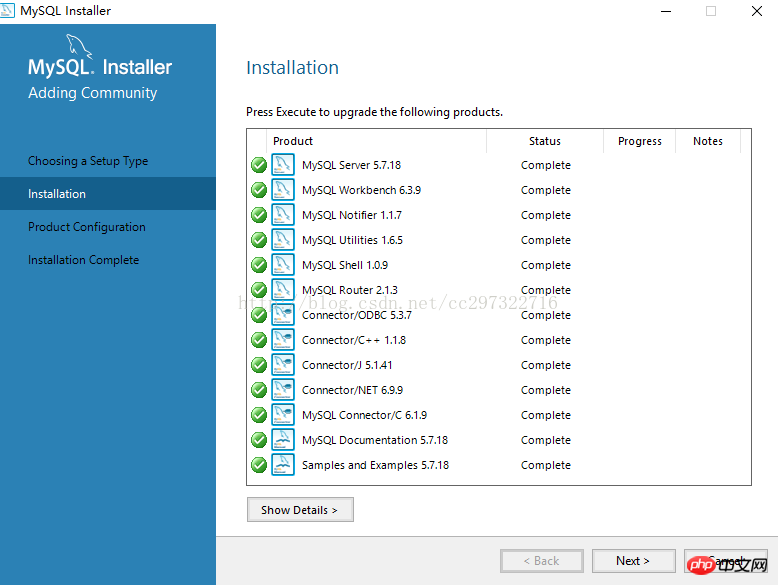 5. Cliquez sur Suivant pour entrer dans la configuration
5. Cliquez sur Suivant pour entrer dans la configuration
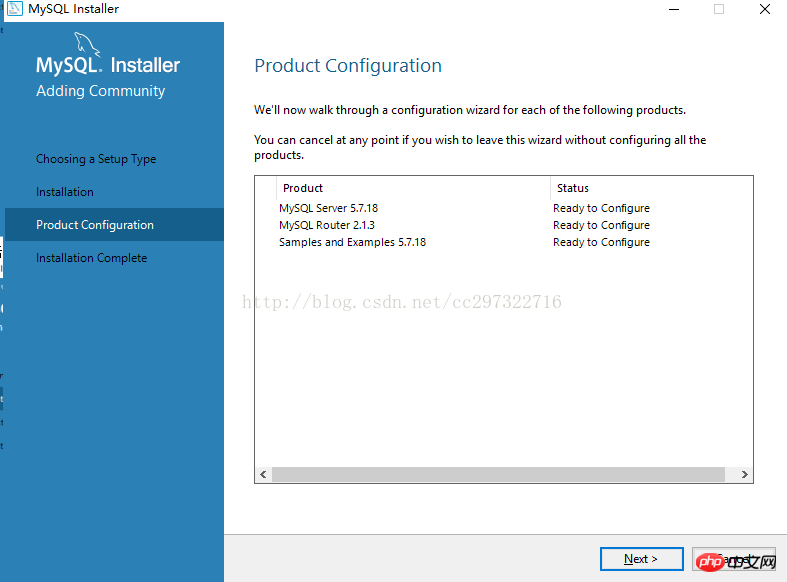 6, Sélection par défaut, Suivant
6, Sélection par défaut, Suivant
 7. Configuration par défaut, Suivant
7. Configuration par défaut, Suivant
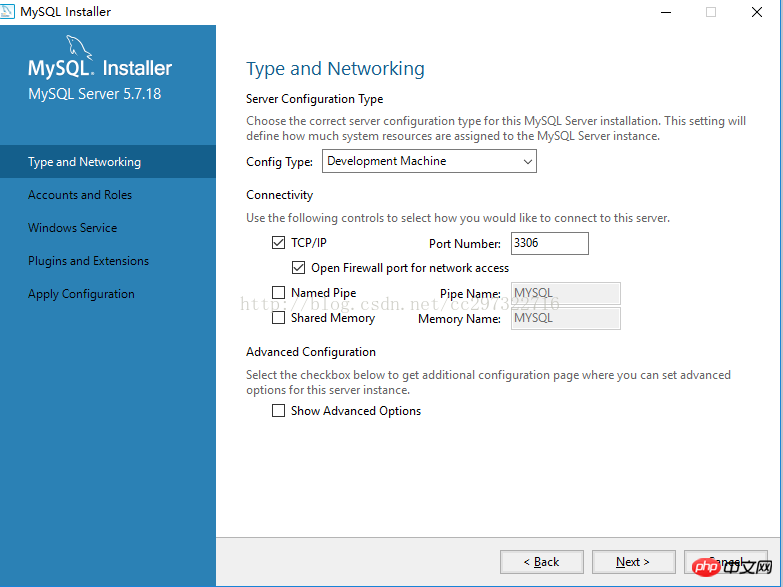 8. Définir le mot de passe du compte root de la base de données,
8. Définir le mot de passe du compte root de la base de données,
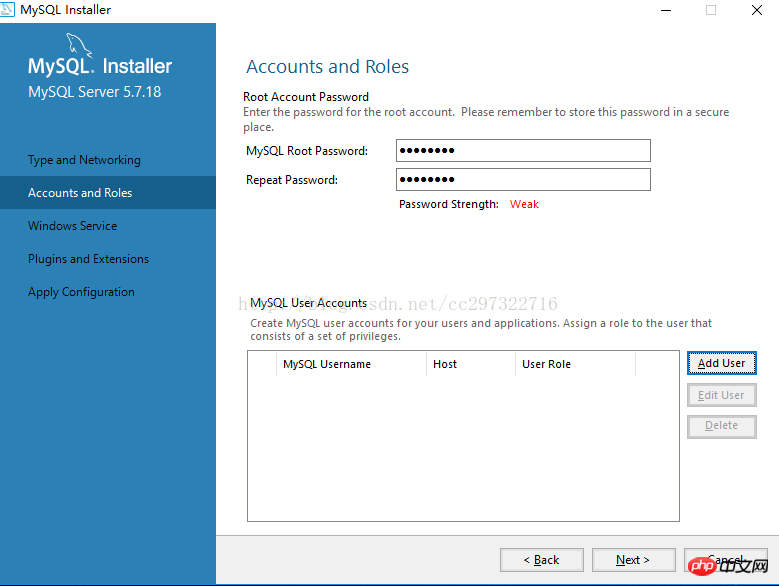 9. Il n'est généralement pas nécessaire de démarre automatiquement au démarrage et peut être supprimé Suivant
9. Il n'est généralement pas nécessaire de démarre automatiquement au démarrage et peut être supprimé Suivant
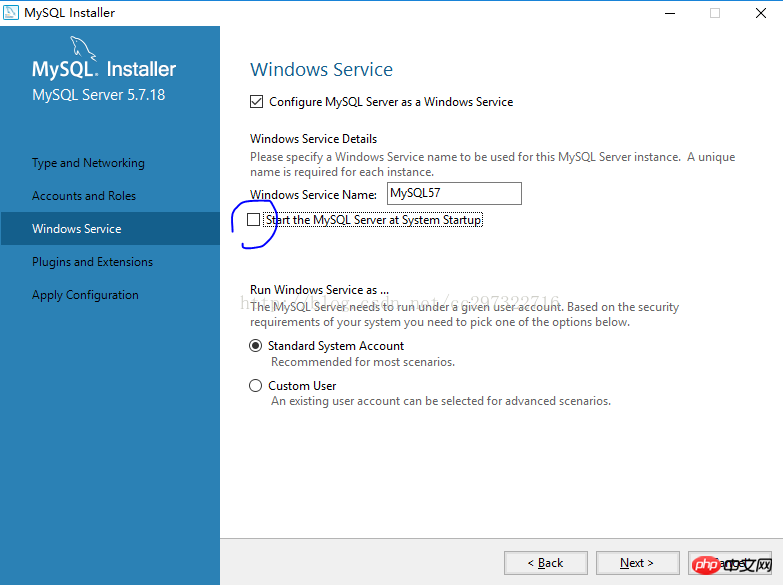 10. Par défaut, Suivant
10. Par défaut, Suivant
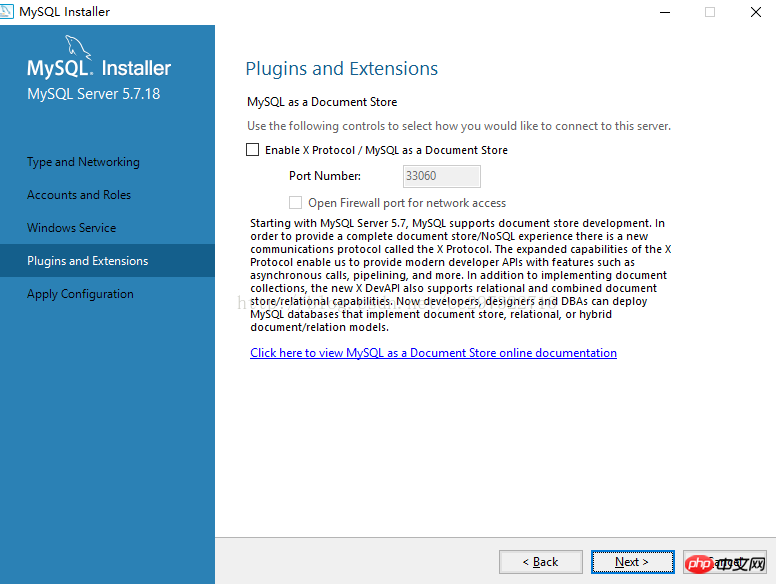 11. Dans le interface de configuration du serveur d'applications, cliquez sur "Exécuter". Une fois terminé, cliquez sur "Terminer"
11. Dans le interface de configuration du serveur d'applications, cliquez sur "Exécuter". Une fois terminé, cliquez sur "Terminer"
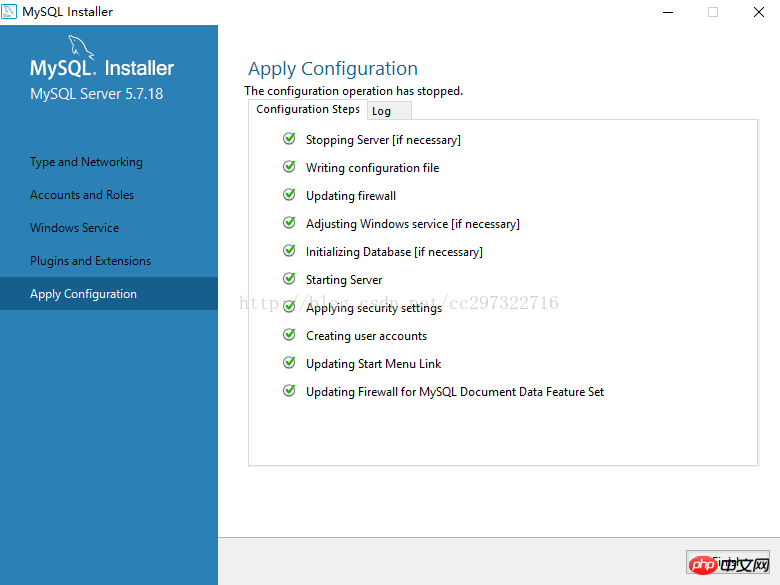 12. Installation terminée Vous reviendrez ensuite au programme d'installation et continuerez avec Suivant (en indiquant que l'installation du serveur MySQL ci-dessus est terminée)
12. Installation terminée Vous reviendrez ensuite au programme d'installation et continuerez avec Suivant (en indiquant que l'installation du serveur MySQL ci-dessus est terminée)
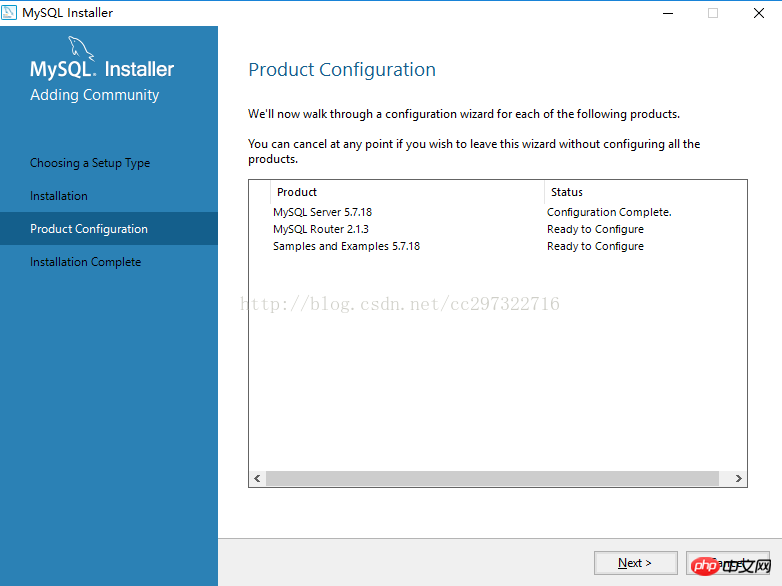 13. Affichez les informations de configuration du routeur MySQL et cliquez sur "Terminer".
13. Affichez les informations de configuration du routeur MySQL et cliquez sur "Terminer".
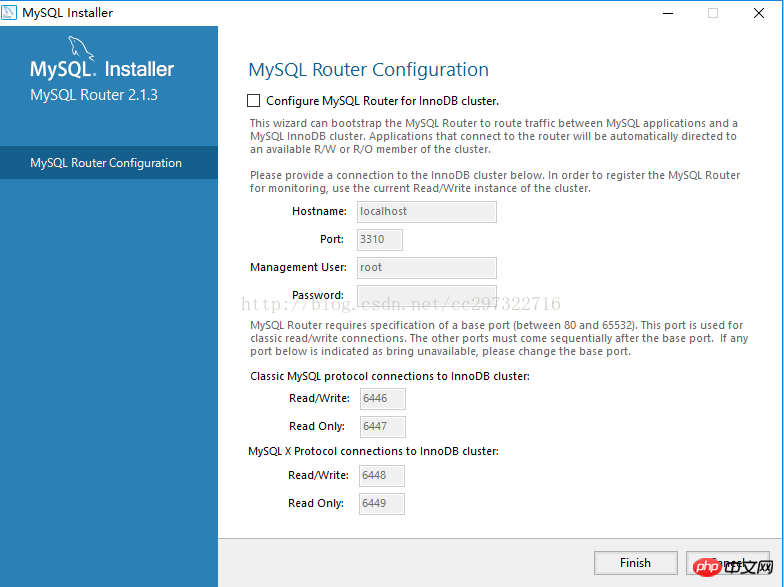 14. Revenez à l'interface du programme d'installation, puis sur Suivant (indiquant que l'installation du routeur MySQL ci-dessus est terminée)
14. Revenez à l'interface du programme d'installation, puis sur Suivant (indiquant que l'installation du routeur MySQL ci-dessus est terminée)
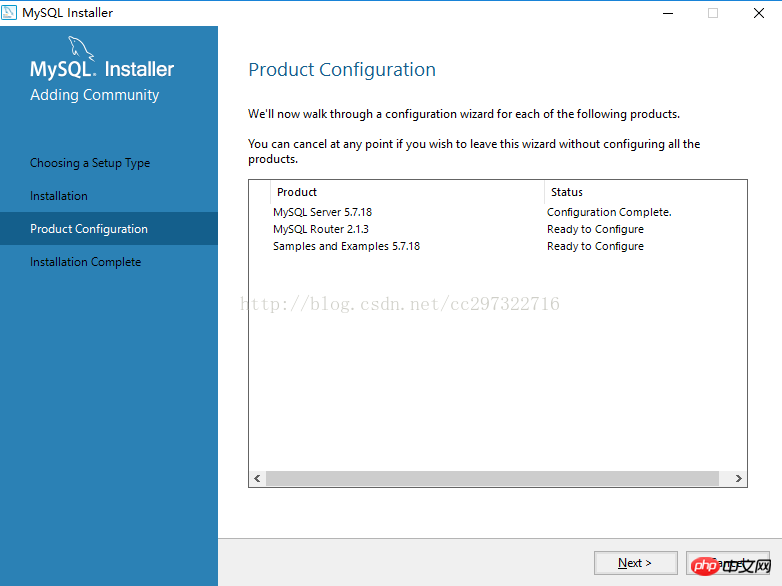 15, Vérifiez si la connexion est normale
15, Vérifiez si la connexion est normale
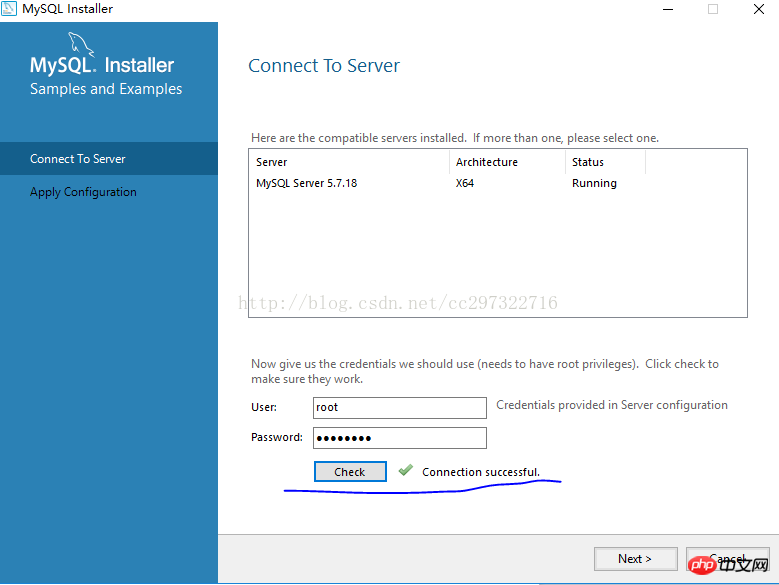 16. Appliquez l'interface de configuration du serveur, cliquez sur "Exécuter", une fois terminé, cliquez sur "Terminer"
16. Appliquez l'interface de configuration du serveur, cliquez sur "Exécuter", une fois terminé, cliquez sur "Terminer"
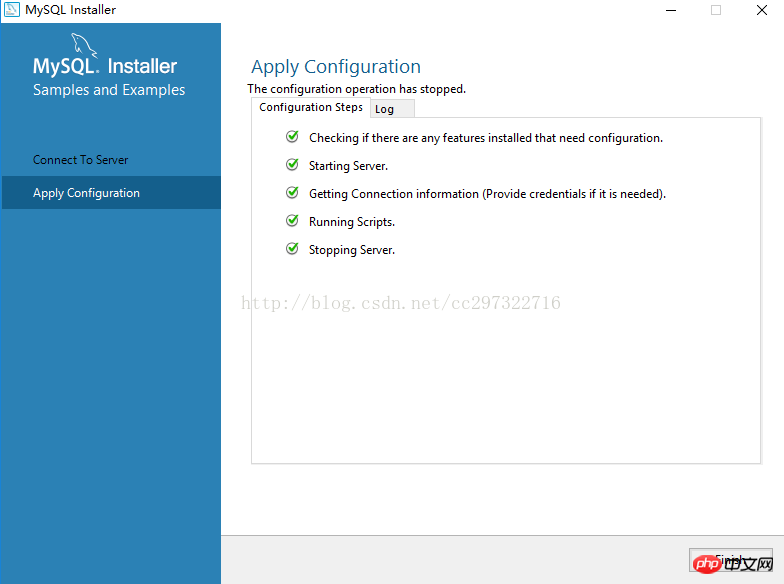 17. Retournez à l'interface d'installation du programme, Suivant (indiquant que l'installation des exemples et exemples ci-dessus est terminée)
17. Retournez à l'interface d'installation du programme, Suivant (indiquant que l'installation des exemples et exemples ci-dessus est terminée)
18. Terminez l'installation
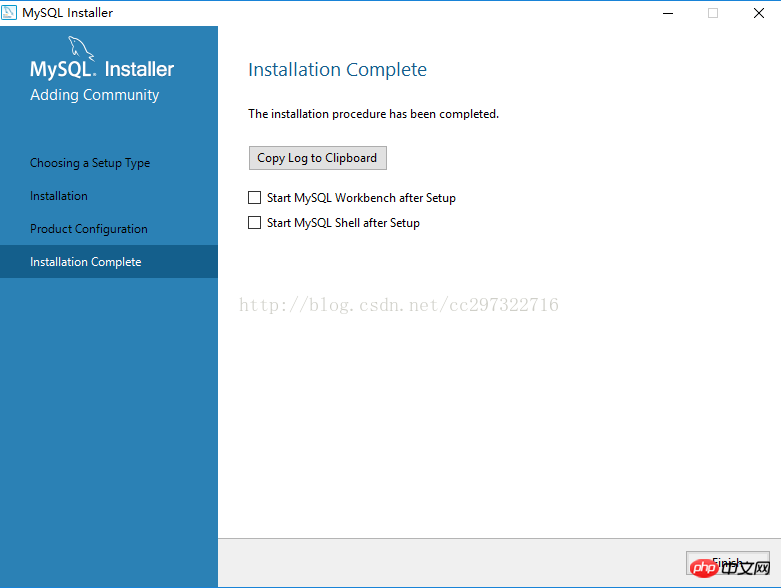
19. Remarque : lors de l'installation, vous pouvez choisir l'installation en mode défini par l'utilisateur ou choisir d'installer uniquement le serveur MySQL x64. et un établi. Le processus d'installation est plus simple.
Résumé
Ce qui précède est le contenu détaillé de. pour plus d'informations, suivez d'autres articles connexes sur le site Web de PHP en chinois!

